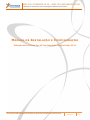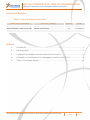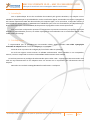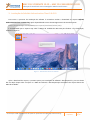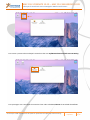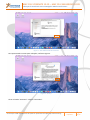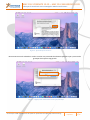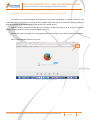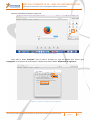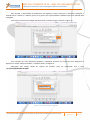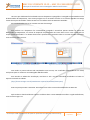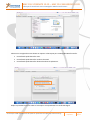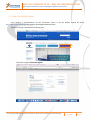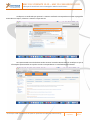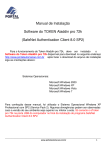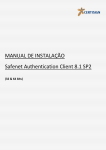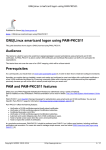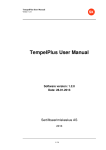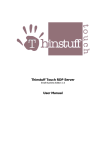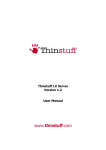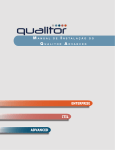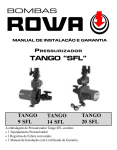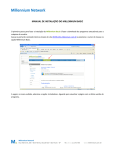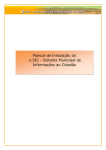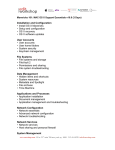Download Diário de Bordo
Transcript
MAC OS X YOSEMITE 10.10 – MAC OS X MAVERICKS 10.09 Utilização do Certificado A3 com Navegador Mozilla Firefox 35.0.1 M ANUAL DE I NSTALAÇÃO E C ONFIGURAÇÃO Utilização do Certificado Tipo A3 Com Navegador Mozilla Firefox 35.0.1 Qualidade e Segurança de Software - Diretoria de Tecnologia As informações contidas neste documento não podem ser reproduzidas sem a expressa permissão da Certisign. Data Página 03/2015 1/17 MAC OS X YOSEMITE 10.10 – MAC OS X MAVERICKS 10.09 Utilização do Certificado A3 com Navegador Mozilla Firefox 35.0.1 Controle de Revisões Tabela 1: Controle de alterações do documento Nome do responsável Assunto/ Motivo Versão Data Michele Catiuze M Santos Manual de Utilização do Certificado Tipo A3 1.0 04/02/2015 1.2 11/02/2015 Equipe Qualidade e Segurança de SW Revisão do Documento Sumário 1. Introdução ......................................................................................................................................... 3 2. Pré-Requisitos .................................................................................................................................. 3 3. Instalação do SafeNet Authentication Client 9.0.43.0 ..................................................... 4 4. Utilização do Certificado A3 no Navegador Mozilla Firefox 35.0.1. ............................ 9 5. Teste o Certificado Digital. .......................................................................................................15 Qualidade e Segurança de Software - Diretoria de Tecnologia As informações contidas neste documento não podem ser reproduzidas sem a expressa permissão da Certisign. Data Página 03/2015 2/17 MAC OS X YOSEMITE 10.10 – MAC OS X MAVERICKS 10.09 Utilização do Certificado A3 com Navegador Mozilla Firefox 35.0.1 1. Introdução Com a rápida adoção do uso de certificados da ICP-Brasil pelo governo Brasileiro, nas relações com os cidadãos à disponibilização da possibilidade de uso dos certificados digitais armazenados em mídias criptográficas em sistemas operacionais MAC OS desenvolvidos pela empresa Apple, se faz necessária, e buscando atender as necessidades de nossos clientes a CERTISIGN vem trabalhando junto com seus fornecedores para disponibilizar os drivers necessários para o funcionamento dos dispositivos criptográficos nesse sistema operacional. Este manual tem o objetivo de apresentar os mecanismos e processos necessários para permitir que sejam instalados e disponibilizados para uso, em mídias criptográficas comercializadas com os certificados digitais e-CPF, e-CNPJ e NF-e da Certisign. 2. Pré-Requisitos É imprescindível que os procedimentos mencionados abaixo sejam realizados com mídia criptográfica conectada na máquina desde o inicio da configuração e instalação. Antes de iniciar o processo de configuração, favor fechar todas as aplicações. Se você tiver alguma versão anterior do SafeNet Authentication Client instalada no seu computador, remova, reinicie o computador e instale a versão SafeNet Authentication Client 9.0.43.0. Os usuários precisam ter privilégios de administrador para instalar a CSP – Cryptographic Service Provider. Caso você não seja administrador da sua máquina entre em contato com o responsável pela infraestrutura de sua empresa. Necessário ter instalado o Navegador Mozilla Firefox 35.0.1 na máquina. Qualidade e Segurança de Software - Diretoria de Tecnologia As informações contidas neste documento não podem ser reproduzidas sem a expressa permissão da Certisign. Data Página 03/2015 3/17 MAC OS X YOSEMITE 10.10 – MAC OS X MAVERICKS 10.09 Utilização do Certificado A3 com Navegador Mozilla Firefox 35.0.1 3. Instalação do SafeNet Authentication Client 9.0.43.0 Para iniciar o processo de instalação do SafeNet é necessário realizar o download do arquivo SafeNet AuthenticationClient 9.0.43.0.dmg, que é disponibilizado no site da Certisign através da área de suporte. (https://www.certisign.com.br/atendimento-suporte/downloads/tokens/mac) É recomendado que o arquivo seja salvo na Mesa de Trabalho do Mac OsX para facilitar a sua localização, conforme a Figura 1: Figura 1 - Download do Pacote do SafeNet Após o download do arquivo, o primeiro passo para instalação do SafeNet é descompactá-lo, para isso basta dar um duplo clique sobre o arquivo e o MAC OS realizará a descompactação automática do arquivo dentro da Mesa de Trabalho. Qualidade e Segurança de Software - Diretoria de Tecnologia As informações contidas neste documento não podem ser reproduzidas sem a expressa permissão da Certisign. Data Página 03/2015 4/17 MAC OS X YOSEMITE 10.10 – MAC OS X MAVERICKS 10.09 Utilização do Certificado A3 com Navegador Mozilla Firefox 35.0.1 Figura 2 - Tela de com Safenet Descompactado Para iniciar o processo de instalação é necessário clicar em: SafeNetAuthenticationClient 9.0.43.0.dmg Figura 3 - Tela de com Safenet Descompactado Para prosseguir com a instalação é necessário clicar sobre o botão Continuar do Instalador do SafeNet. Qualidade e Segurança de Software - Diretoria de Tecnologia As informações contidas neste documento não podem ser reproduzidas sem a expressa permissão da Certisign. Data Página 03/2015 5/17 MAC OS X YOSEMITE 10.10 – MAC OS X MAVERICKS 10.09 Utilização do Certificado A3 com Navegador Mozilla Firefox 35.0.1 Figura 4 - Tela de Bem-Vindo do Instalador Será apresentado contrato para utilização, conforme Figura 5. Figura 5 – Licença. Clicar no botão “Continuar” e depois “Concordar”. Qualidade e Segurança de Software - Diretoria de Tecnologia As informações contidas neste documento não podem ser reproduzidas sem a expressa permissão da Certisign. Data Página 03/2015 6/17 MAC OS X YOSEMITE 10.10 – MAC OS X MAVERICKS 10.09 Utilização do Certificado A3 com Navegador Mozilla Firefox 35.0.1 Figura 6 - Apresentação do Contrato Neste momento será solicitado o usuário e senha com permissão de administração para que o processo de gravação dos arquivos seja gerado. Figura 7 - Digitação das credenciais de acesso para instalação Qualidade e Segurança de Software - Diretoria de Tecnologia As informações contidas neste documento não podem ser reproduzidas sem a expressa permissão da Certisign. Data Página 03/2015 7/17 MAC OS X YOSEMITE 10.10 – MAC OS X MAVERICKS 10.09 Utilização do Certificado A3 com Navegador Mozilla Firefox 35.0.1 Se você visualizou a tela apresentada na Figura 08 o processo de instalação foi completado com sucesso e seu computador MAC já possui a capacidade de entender as informações existentes dentro do Token. Caso seja retornado alguma mensagem de erro o processo de instalação deve ser reiniciado. Figura 8 – Instalado com Sucesso. Qualidade e Segurança de Software - Diretoria de Tecnologia As informações contidas neste documento não podem ser reproduzidas sem a expressa permissão da Certisign. Data Página 03/2015 8/17 MAC OS X YOSEMITE 10.10 – MAC OS X MAVERICKS 10.09 Utilização do Certificado A3 com Navegador Mozilla Firefox 35.0.1 4. Utilização do Certificado A3 no Navegador Mozilla Firefox 35.0.1. Para utilizar seu certificado digital armazenado em uma mídia criptográfica na internet, através de seu computador MAC, recomendamos a utilização do navegador Firefox que utiliza a interface de conexão PKCS#11 e pode ser instalado através do site http://www.mozilla.com. (Versão 35.0.1.) Após a instalação do Mozilla Firefox 35.0.1 é necessário configurá-lo para que ele se conectar a aplicação SafeNet, e assim permitir o uso do certificado digital na internet. Ressalto que todo o procedimento realizado abaixo deve ser efetuado com a mídia conectada na máquina. Abra o menu FIREFOX conforme a Figura 9: Figura 9 - Abertura do Menu Firefox Qualidade e Segurança de Software - Diretoria de Tecnologia As informações contidas neste documento não podem ser reproduzidas sem a expressa permissão da Certisign. Data Página 03/2015 9/17 MAC OS X YOSEMITE 10.10 – MAC OS X MAVERICKS 10.09 Utilização do Certificado A3 com Navegador Mozilla Firefox 35.0.1 Clicar em Preferências conforme a figura 10. Figura 10 - Opções do Menu Firefox Clicar sobre o botão “Avançado” como o passo 1 da Figura 11, logo em seguida clicar sobre a guia “Criptografia” como passo 2 da mesma figura e depois clicar sobre o botão “Dispositivos de segurança”. 1 2 3 Figura 11 - Abertura dos Dispositivos de Segurança Qualidade e Segurança de Software - Diretoria de Tecnologia As informações contidas neste documento não podem ser reproduzidas sem a expressa permissão da Certisign. Data Página 03/2015 10/17 MAC OS X YOSEMITE 10.10 – MAC OS X MAVERICKS 10.09 Utilização do Certificado A3 com Navegador Mozilla Firefox 35.0.1 Será iniciado o Gerenciador de Dispositivos de Segurança. Neste momento é necessário configurar a conexão entre o Firefox e o Safenet, para isso é preciso que seja apontada a biblioteca que será utilizada pelo navegador. Para iniciar o processo de configuração deve clicar no botão carregar conforme a Figura 12. Figura 12 - Gerenciador de Dispositivos Para carregar um novo dispositivo PKCS#11 é necessário informar um nome para esse dispositivo e preencher o campo “Nome do módulo”, conforme passo 1 da Figura 13. Necessário que campo “Nome do arquivo do módulo” deve ser preenchido com o valor “/usr/local/lib/libetpkcs11.dylib”. 1 Figura 13 - Carregar dispositivo PKCS#11 Qualidade e Segurança de Software - Diretoria de Tecnologia As informações contidas neste documento não podem ser reproduzidas sem a expressa permissão da Certisign. Data Página 03/2015 11/17 MAC OS X YOSEMITE 10.10 – MAC OS X MAVERICKS 10.09 Utilização do Certificado A3 com Navegador Mozilla Firefox 35.0.1 Uma vez que a biblioteca foi localizada um novo dispositivo criptográfico é carregado e apresentado na tela do Gerenciador de Dispositivos, caso aconteça algum erro é necessário verificar se os valores digitados no campo “Nome do arquivo do módulo” estão corretos ou se o Safenet está corretamente instalado. Em caso de duvidas entrar em contato com SAC da Certisign. Para verificar se o dispositivo foi corretamente carregado é necessário apenas analisar se dentro do Gerenciador de Dispositivos, na coluna da esquerda é apresentada uma nova linha com o texto cadastrado no campo “Nome do módulo” e se abaixo dessa linha é apresentado o nome do token ou o nome do label conectado, como mostra a Figura 14 e 15. Figura 14 - Gerenciador de Dispositivos Figura 15 – Gerenciador de Dispositivos Caso todos os passos tenham sido completados com sucesso, seu certificado armazenado em um token está pronto para se comunicar com Navegador Mozilla Firefox. Para instalar as cadeias de certificação, você deve ir até o site da Autoridade Certificadora e baixar os arquivos contendo as cadeias. (http://www.certisign.com.br/atendimento-suporte/downloads/hierarquias) Esses arquivos possuem a extensão .CER e devem ser salvos na mesa de trabalho do seu Mac Osx. Após realizar o download desses arquivos você deve abrir o menu FIREFOX e escolher a opção Preferências, como mostra a Figura 17. Qualidade e Segurança de Software - Diretoria de Tecnologia As informações contidas neste documento não podem ser reproduzidas sem a expressa permissão da Certisign. Data Página 03/2015 12/17 MAC OS X YOSEMITE 10.10 – MAC OS X MAVERICKS 10.09 Utilização do Certificado A3 com Navegador Mozilla Firefox 35.0.1 Figura 18 – Abertura das preferencias do Firefox Serão abertas as abas de configurações do Firefox, escolha o botão Avançado, a guia Criptografia e botão Certificados. Será aberto o Gerenciador de Certificados escolha a Guia Autoridades e clique no botão Importar, como mostra a Figura 19. 1 2 3 Figura 19 – Abertura das preferencias do Firefox No botão importar de arquivos selecione os arquivos que compõem as cadeias de certificados que foram baixadas no site da Autoridade Certificadora. É necessário que antes que cada cadeia seja habilitada as três opções de confiança: Qualidade e Segurança de Software - Diretoria de Tecnologia As informações contidas neste documento não podem ser reproduzidas sem a expressa permissão da Certisign. Data Página 03/2015 13/17 MAC OS X YOSEMITE 10.10 – MAC OS X MAVERICKS 10.09 Utilização do Certificado A3 com Navegador Mozilla Firefox 35.0.1 Selecione as 3 opções descritas abaixo ao importar a hierarquia para o Navegador Mozilla Firefox: O Certificado pode identificar sites O Certificado pode identificar usuários de email O Certificado pode identificar desenvolvedores de aplicativos Repita o procedimento com todas as hierarquias correspondentes ao certificado digital. Qualidade e Segurança de Software - Diretoria de Tecnologia As informações contidas neste documento não podem ser reproduzidas sem a expressa permissão da Certisign. Data Página 03/2015 14/17 MAC OS X YOSEMITE 10.10 – MAC OS X MAVERICKS 10.09 Utilização do Certificado A3 com Navegador Mozilla Firefox 35.0.1 5. Teste o Certificado Digital. Para verificar o funcionamento do seu certificado, acesse o site da Receita Federal do Brasil (http://idg.receita.fazenda.gov.br/) através do Navegador Mozilla Firefox. Selecione a opção “Atendimento Virtual (e-CAC)” Selecione a opção “Certificado Digital” Qualidade e Segurança de Software - Diretoria de Tecnologia As informações contidas neste documento não podem ser reproduzidas sem a expressa permissão da Certisign. Data Página 03/2015 15/17 MAC OS X YOSEMITE 10.10 – MAC OS X MAVERICKS 10.09 Utilização do Certificado A3 com Navegador Mozilla Firefox 35.0.1 Verifique se o certificado que aparece é o mesmo certificado correspondente a mídia criptográfica conectada na maquina, selecione o mesmo e clique em OK. Será apresentada uma tela de boas vindas ao Portal e-CAC da Receita Federal. Certifique-se que as informações apresentadas no topo do site são correspondentes ao certificado digital utilizado. Qualidade e Segurança de Software - Diretoria de Tecnologia As informações contidas neste documento não podem ser reproduzidas sem a expressa permissão da Certisign. Data Página 03/2015 16/17 MAC OS X YOSEMITE 10.10 – MAC OS X MAVERICKS 10.09 Utilização do Certificado A3 com Navegador Mozilla Firefox 35.0.1 Seu certificado digital está pronto para uso: caso contrário, realize novamente o procedimento de instalação. Se o erro persistir, entre em contato com o Serviço de Atendimento ao Cliente (SAC). São Paulo: 3478-9444 / Demais localidades: 0300-789-2378 Email: [email protected] Segunda à sexta-feira, das 8h às 20h (exceto feriados nacionais) www.certisign.com.br Criado por: Michele Catiuze Mendes Santos Qualidade e Segurança de Software São Paulo, 23 de Março de 2015. Qualidade e Segurança de Software - Diretoria de Tecnologia As informações contidas neste documento não podem ser reproduzidas sem a expressa permissão da Certisign. Data Página 03/2015 17/17